docomoから発売されたBlackBerry Bold 9000を購入して以来、RIMのBlackBerryの虜となり、Bold 9700 → (中略) → Q10 と、現在に至っている、@kyuponの偏った情報発信…は、最近しておりませんw このごろは、カメラ(Leica M9)とかで色々遊んでいるため、そのあたりを中心に書いていければと思います。ちなみに #αアンバサダー やってます。
2013年2月20日水曜日
BlackBerry Z10 を経由してEye-FiからBold9790へ画像を転送
冷静に考えると「それって、普通にandroid端末を使った方がシンプルに行けるんじゃね?」と言われそうですが、めげずに頑張っています…どうもkyuponです。
さて、昨日の更新ではZedusaを利用し、画像を縮小といった内容に触れましたが、自分なりの一連の流れについて紹介してみます。
…まぁ、これもまたほとんどニーズがなさそうですねw
自分の場合NEX-7でEye-Fiを使用しており、そこを起点に端末へオリジナル画像を転送することになります。
んでもって、android版のEye-FiアプリはSDカードへ保存できないということを除けば、普通に使える感じです。
(自分の場合、基本的にRAWはローカルバックアップしているので、jpegのみの前提ですが。)
ちなみに、設定画面は英語表示なのでチンプンカンプン(爆)
ちなみに、青で囲った部分がSDカードへの保存設定のところなのかなぁと思うものの、グレーアウトしているので選択できませんね^^;
とりあえず端末とのペアリングなんかはandroidと同様に出来るので割愛を。。
そして、ここからがZ10ならではの作業です。
まず、Eye-Fiアプリの画像一覧の部分で右下の「…」を選び、上にメニューが出てくるので「Multiselect」を選択。
(Zedusaからだと複数選択できないので、Eye-Fiアプリから縮小するのがポイント。)
そして、複数画像を選択したのち、左下の方にシェアのマークが出るのでそれを選択。
そうすると、シェアする方法を聞かれるので「Zedusa」を選びます。
んで、選んだあとは自動的に変換が終わるのを待つ…
(Zedusaが自動的に立ち上がって処理が始まります。)
変換が終わると、「どの方法でシェアする?」と聞かれるものの、残念ながらNFCの選択肢はないので「Back」を選びます。
次にホームスクリーンへ戻り、「FileManager」を立ち上げ、「Device」の「misc」を選びます。
その中に「android」というフォルダがあるので、これを選択。
そうすると複数のフォルダがあり「Zedusa」を選択します。
このフォルダ内にあるのが、先ほどのステップで縮小した画像です。
(フォルダによってサムネイルが表示されたりされなかったりと、ちょっと不便で…Zedusaの場合、表示されないっぽいですね。)
まず、右下の「…」を選ぶと右側からにゅーっとメニューが出てくるので「Select」を選択。
転送したい画像を選択したら、右に出ているメニューのシェアマークを選びます。
次に「どの方法で?」と選択肢が出るので、ここは迷わず「NFC」を選ぶ!
あとは、Bold9790と背中合わせをすれば転送が始ま…その際に受信側で「受け取る?」と聞かれるのでYesを選んでくださいw
モチロン、受ける側のNFCもonにしておかないといけないですね。
そんなこんなで無事に受信した画像は煮るなり焼くなりご自由に(笑)
ちなみに、FileManagerからだと画像のサムネイルがうまく出ないケースもあるっぽいので、重複転送を避けるため、Zedusaを立ち上げた時の右下「…」から左上に出る「Settings」を選択し、
一番上にある「Delete all images」を選択すると、Zedusaフォルダにある縮小後の画像を一括削除できます。
(転送後の縮小画像を削除する方法なので、保存しておきたいという人には向かないです。)
以上、自分の使い方の紹介でしたが、正直なところ「縮小」というひと手間の部分は、このうえなくメンドクサイと。。
確かに、Eye-FiからZ10で受け取った画像をダイレクトに9790へNFCへ転送といった方が、間違いなく楽だとは思うのですが、「小さいサイズでもいいからBBで画像を一通り保存しておきたい」という自分のスタンスだと…ま、しょうがないですね^^;
(単純に数枚だけ転送ということならEye-Fiから直接でもよさそうですが、全部だとさすがに転送に相当な時間かかりそうです。)
そんな感じで、このようなケースはほとんどないと思われますが、一応な感じの紹介で失礼しました。
登録:
コメントの投稿 (Atom)







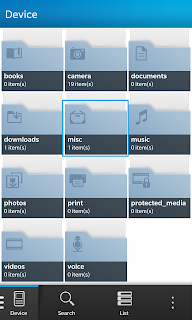








0 件のコメント:
コメントを投稿